Hata picha zilizopigwa kwenye studio ya picha na taa nzuri mara nyingi zinahitaji kurudiwa tena. Mbinu zinazotumiwa wakati wa kusindika picha kwa kiasi kikubwa hutegemea picha hiyo kuhaririwa, lakini hatua ya kwanza ya kufanya kazi na picha ni kutambua vipande vya picha vinavyohitaji kutunzwa tena. Baada ya kugundua nguvu na udhaifu wa picha, unaweza kuanza kuchagua zana za kuhariri.
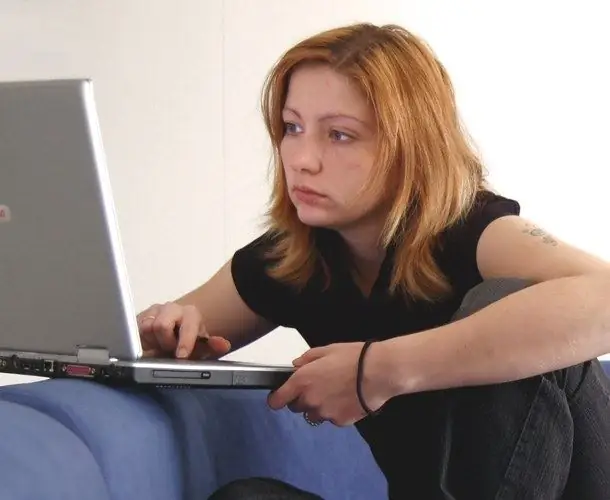
Ni muhimu
- - Programu ya Photoshop;
- - picha.
Maagizo
Hatua ya 1
Kazi ambayo mara nyingi inapaswa kufanywa wakati wa kusindika picha inahusiana na kuondoa kasoro na kutofautiana kwa ngozi wakati wa kudumisha muundo wa picha. Ili kufikia matokeo bora, inafaa kuweka marekebisho yote kwenye tabaka tofauti, uwazi ambao unaweza kubadilishwa katika hatua ya mwisho ya kuhariri.
Hatua ya 2
Ili kusindika kasoro za ngozi kwenye picha iliyoingia kwenye kihariri cha picha, tengeneza safu mpya ukitumia chaguo la Tabaka katika kikundi kipya cha menyu ya Tabaka na uwezeshe zana ya Brashi ya Uponyaji. Angalia kisanduku cha sanduku la kuangalia safu. Hii itakuruhusu kutumia saizi chini ya safu mpya ya uwazi ambayo umetengeneza kama chanzo cha nakala.
Hatua ya 3
Wakati unashikilia kitufe cha Alt, bonyeza sehemu ya kawaida ya picha ambayo iko karibu iwezekanavyo kwa kasoro ambayo inahitaji kuondolewa. Baada ya kuamua chanzo cha uumbaji, bonyeza eneo lenye kasoro. Punguza picha kupitia paneli ya Navigator ili uweze kuona wazi maelezo madogo kwenye picha. Fanya kipenyo cha Brashi ya Uponyaji iwe ndogo, hii itasaidia kuhifadhi muundo wa asili wa picha, kwa kweli, ikiwa ilikuwepo kwenye picha.
Hatua ya 4
Chombo cha Stempu ya Clone kitasaidia kuondoa nywele ambazo ziko nje ya mtindo wa nywele na ukali wa msingi. Rekebisha kwa njia sawa na Brashi ya Uponyaji. Unda safu mpya ya matokeo ya marekebisho.
Hatua ya 5
Mara nyingi, inakuwa muhimu kubadilisha rangi ya maeneo fulani ya picha. Ili kufanya hivyo, tengeneza safu ya marekebisho na kichungi cha Curves ukitumia chaguo la Curves kutoka kwa kikundi cha Tabaka Mpya la Marekebisho ya menyu ya Tabaka. Kwenye dirisha la mipangilio linalofungua, rekebisha picha ili eneo unalohariri lichukue muonekano unaotaka. Unaweza kupuuza kile kinachotokea kwa picha iliyobaki.
Hatua ya 6
Kwa chaguo-msingi, tabaka za marekebisho huundwa na vinyago katika hali ambayo inaruhusu kichujio kuathiri picha nzima kwenye tabaka zilizo chini ya safu ya marekebisho. Ili kupunguza eneo la athari ya marekebisho, bonyeza kwenye kinyago na utumie chaguo la Kubadilisha ndani ya kikundi cha Marekebisho cha menyu ya Picha.
Hatua ya 7
Washa Zana ya Brashi na upake rangi nyeupe sehemu za kinyago zilizo juu ya sehemu za picha ambayo unataka kutumia marekebisho. Ikiwa unataka kupunguza athari ya kichujio, punguza parameta ya Opacity ya zana ya Brashi. Kutumia safu ya marekebisho na kinyago, unaweza hata kutoa rangi kwenye picha na kuangaza maeneo yenye kivuli zaidi ya picha.
Hatua ya 8
Licha ya tahadhari zote, muundo wa picha baada ya kusahihisha inaweza kuonekana kuwa ukungu kidogo. Ili kuirejesha, ongeza kiasi kidogo cha nafaka kwenye picha. Ili kufanya hivyo, tengeneza safu mpya kwa kuchagua Modi ya Mwanga laini kutoka kwenye orodha ya kushuka kwa Njia kwenye kisanduku cha mazungumzo. Katika Jaza na kisanduku cha kuangalia cha laini-Nuru-nuru, utahitaji kuangalia sanduku.
Hatua ya 9
Ongeza kelele kwenye safu iliyoundwa kupitia chaguo la Ongeza Kelele ya kikundi cha Kelele cha menyu ya Kichujio. Ili kufanya muundo uweze kupakwa kidogo, tumia kichungi cha Emboss kutoka kwa kikundi cha Stylize hadi kwenye safu.
Hatua ya 10
Ondoa kelele kutoka kwa macho, midomo na nywele kwenye picha. Ili kufanya hivyo, ongeza kinyago kwenye safu ya kelele na Chagua Chaguo Zote kutoka kwa kikundi cha Tabaka kipya cha Menyu ya Tabaka na upake rangi juu ya vipande vya kinyago vilivyo juu ya sehemu hizo za picha ambayo unataka kuondoa kelele na brashi nyeusi..
Hatua ya 11
Kutumia chaguo la Hifadhi kama kwenye menyu ya Faili, salama picha na tabaka zote kwenye faili ya psd. Wakati wowote, unaweza kubadilisha kiwango cha marekebisho ya picha bila kufanya upya kazi yote tangu mwanzo. Hifadhi picha kwa faili ya.jpg"






